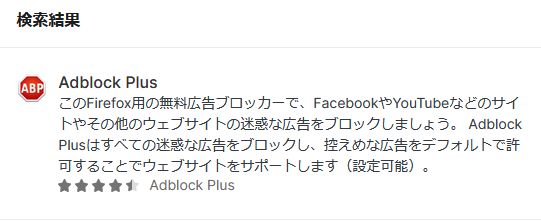スマホやパソコンを使っていて何が鬱陶しいかというと広告ほど鬱陶しいものはありません。
実際にこの広告を見ている時間は、かなりの時間で通信料のうち半分まではいきませんが、3割から4割くらい使っているということも言われています。
この鬱陶しい広告やユーチューブに出てくる広告などをブロックできるブラウザがありましたので、そちらを紹介します。スマホの場合はこちらから。
目次
スマホでもパソコンでも使える広告ブロック
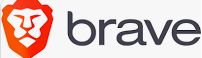
広告ブロックに使えるのが、Brave(ブレイブ)になります。スマホのアンドロイドでもiPhoneでもアプリがありますので、ダウンロードすれば使えます。
Brave(ブレイブ)のブラウザを使えば、表示するのが圧倒的に早いんです。
なので広告に煩わされることがなくなるので、ネットでのストレスの軽減にもなります。
以前のアップルのOSでは使えなかったようですが、最近ではこのBrave(ブレイブ)もアンドロイド同様使えるようになりました。
スマホであればアプリをダウンロードすればできるので簡単だと思います。
Brave(ブレイブ)をパソコンにインストール
Brave(ブレイブ)のブラウザをインストールすれば、ネットの広告をブロックできるし、ユーチューブの広告もブロックできます。
ちなみにスマホで「ユーチューブ」を観るときは、ブレイブのアイコンをタップし、「ユーチューブ」を検索してから開いてから観ると広告は出ませんでした。
Brave(ブレイブ)を簡単に言うと「グーグルクローム」「マイクロソフトのエッジ」「ファイアーフォックス」などのブラウザと同じものです。
「グーグルクローム」や「ファイアーフォックス」なども拡張機能を使えばブロックできますが、Brave(ブレイブ)はインストールできればデフォルトで使うことができます。
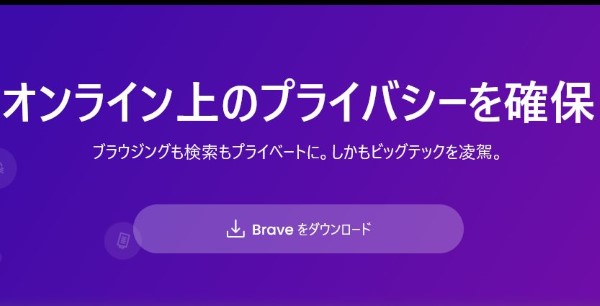
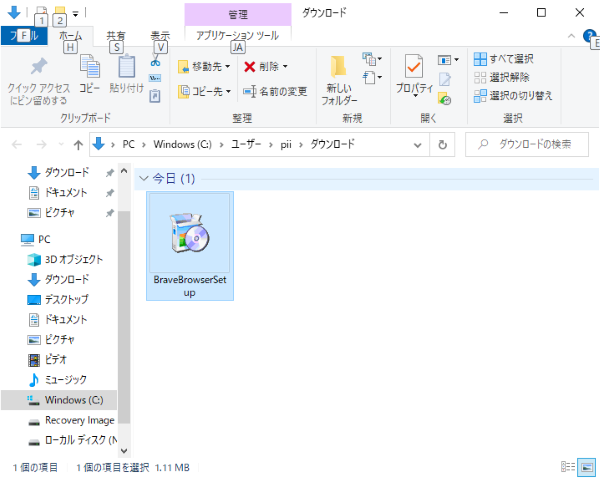
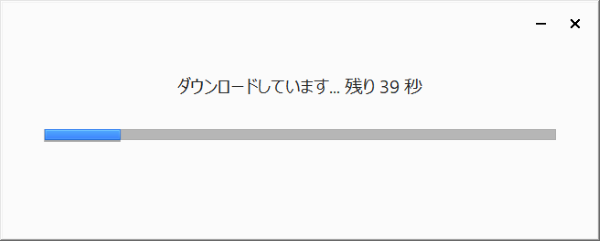
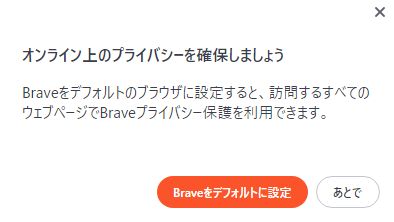
Braveにインポート
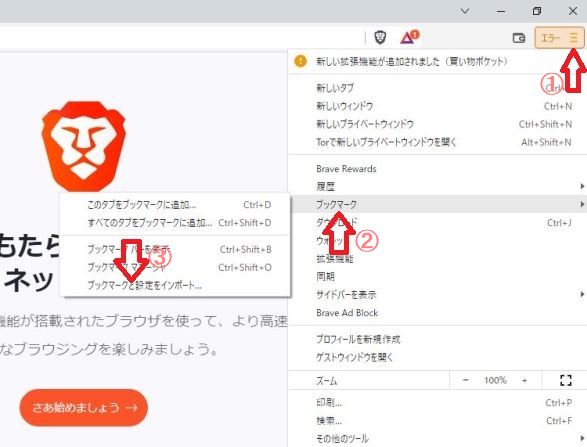
現在使っているedge、chrome、firefoxなどのブックマークをインポートできますので、どれか選んでインポートします。
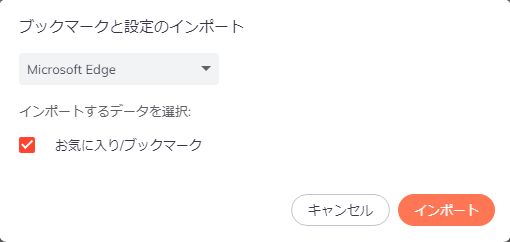
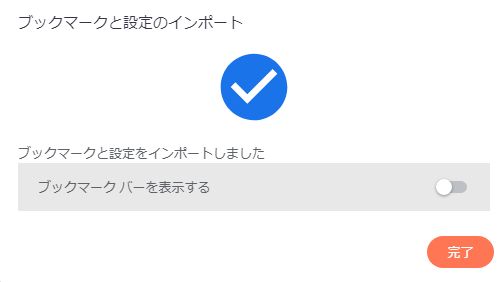
グーグルクロームで広告をブロック
まずブラウザは、chromeを開いてchromeウェブストアに行きます。
そして「ストアを検索」の中に「Adblock Plus 」を入れ検索します。
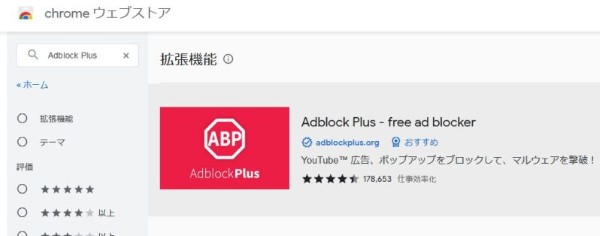
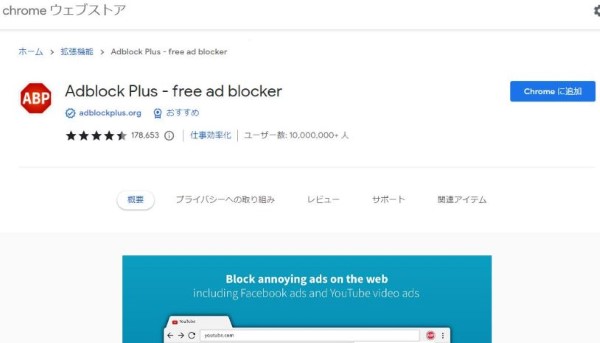
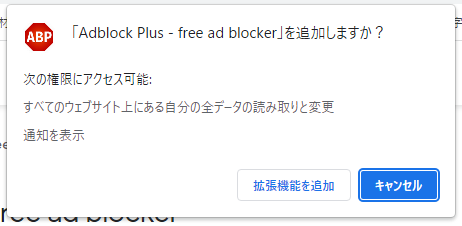
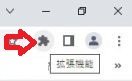
ファイアーフォックスで広告をブロック
ファイアーフォックスのブラウザでも広告をブロックできる「Adblock Plus 」を入れることができます。
ブラウザ右上にある3つの点で表示されたメニューアイコンから「アドオンとテーマ」をクリックします。
「アドオンを探す」に「Adblock Plus-free ad blocker」を入れクリックします。